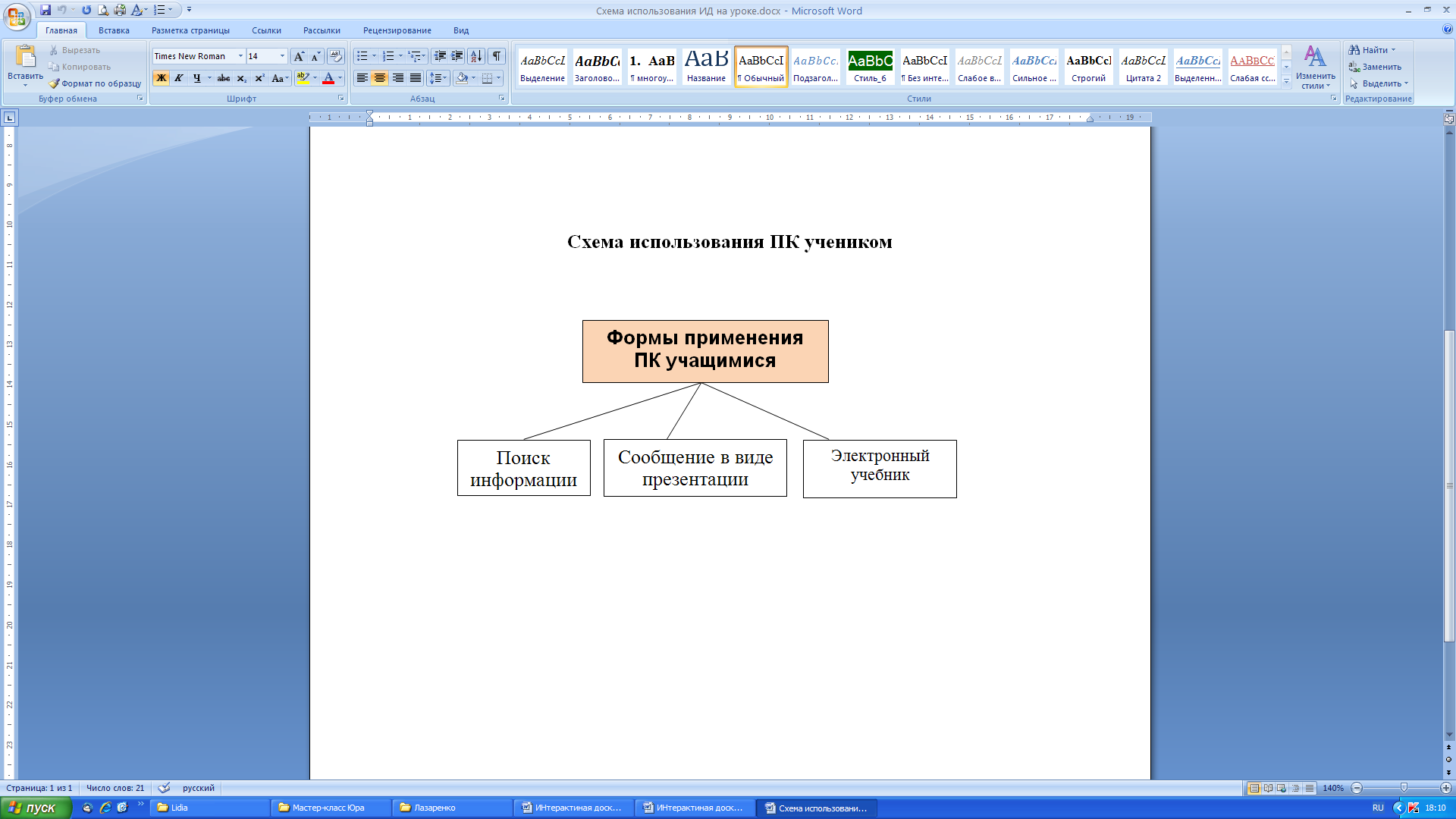|
Этап урока – «Мотивация»
Ответим на несколько вопросов:
Щелчком по ссылке запускается 1-й слайд презентации. Путь к презентации: Файл на этом компьютере, обзор, Рабочий стол, ПРЕЗЕНТАЦИЯ «Наглядность», открыть. .
Что такое «Наглядность»? Наглядность - это какое-то свойство или качество реальных объектов. Наглядность - это свойство, особенность психических образов этих объектов.
Можно ли назвать интерактивную доску примером наглядности? (нет, т.к. это не свойство объекта, а особенность психического образа). Да Нет
Интерактивная доска улучшает мотивацию учащихся Да Нет
Используя ключевые слова, записанные в заголовке, задайте вопросы к словосочетанию «интерактивная доска» (2-3 вопроса).
С какой возможностью ИД познакомились: переход по ссылке для открытия презентации прямо из подготовленного файла урока, сохранение записанных на доске комментариев.
|
Мотивация Слайд ИД №2: Система голосования заголовок и ссылка на файл PowerPoint «Наглядность».
Презентация «Наглядность». Слайд 1. «Наглядность» Слайд 2. «Определение»
Слайд 3. «Значение», «Свойства», «Функции». Составленные вопросы записываются на доске (на уроке вопросы на доске записывают сами ученики). Сохранить с внесёнными вопросами
|
|
Этап урока – «Изучение нового материала»
При изучении нового материала, повторении или закреплении знаний мы часто используем различные таблицы и схемы, перечерчивать которые всегда очень сложно и долго, поэтому можно использовать следующие возможности интерактивной доски. С какой возможностью ИД познакомились: создание ссылки на текстовый документ на слайде ИД, открытие текстового документа; редактирование, печать изменённого документа.
1) Добавим в схему ещё один модуль. «Хранение информации». 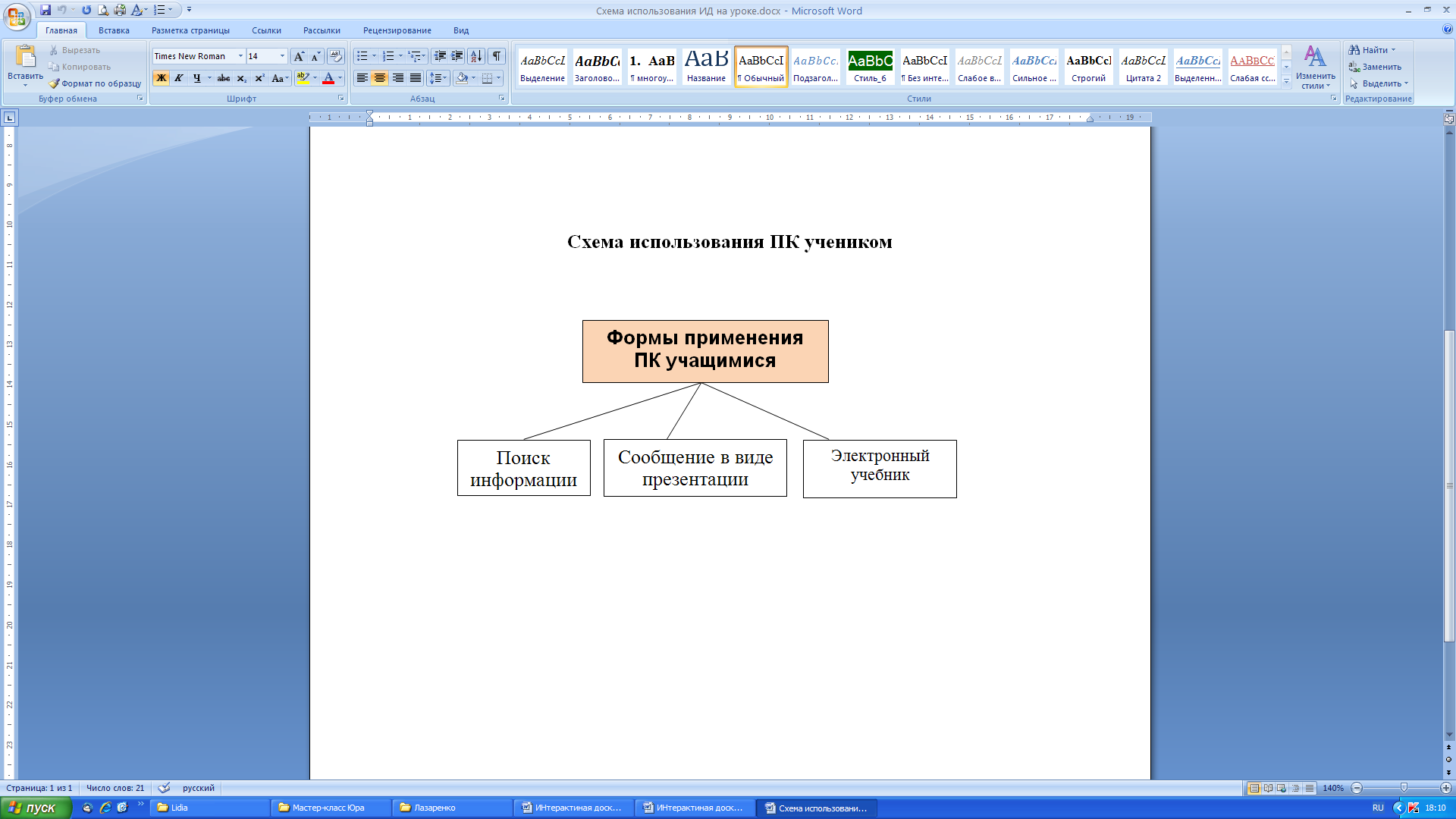
2) Выведем на печать и раздадим ученикам.
3) Разошлём схему по ЭП.
|
Изучение нового материала
Слайд ИД № 3. Ссылка на текстовый документ Word. Путь: файл на этом компьютере, обзор, Рабочий стол, документ «Схемы», открыть, ОК.
1) Командой «Вставка» - «Фигуры» вставить объект «Надпись». 2) Перетащить надпись в нужное положение. 3) Добавить текст к надписи. 4) Добавить соединительную линию.
5) Вывод на печать (Файл, Печать).
6) Рассылка по почте (отправить, электронная почта, кому, Имя, Кому, (возможно несколько имен, операции повторять), ОК 7) Сохранить и закрыть документ Word. |
|
Этап урока «Закрепление» Задание: вставить пропущенные слова.
На доске: Интерактивная доска – это большой компьютерный … . … ресурс для всего класса. Интерактивная доска позволяет представить информацию с помощью … ресурсов.
Инструментом ИД закрыта (затемнение зоны с ответом). Интерактивная доска – это большой компьютерный монитор. Визуальный ресурс для всего класса. Интерактивная доска позволяет представить информацию с помощью визуальных ресурсов.
С какой возможностью ИД познакомились: скрытие части экрана. |
Закрепление
Слайд ИД № 5. Ссылка на звуковой сигнал «Камертон». Путь: Звук, на файл на этом компьютере, обзор, Рабочий стол, камертон, открыть, ОК.
Установить звуковой сигнал на 30 секунд.
Меню в верхнем правом углу.
|
|
Подведение итогов
Что нам даёт использование ИД 1. Представление информации с помощью мультимедиа.
2. Улучшает мотивацию уч-ся
3. Улучшение темпа занятий Предварительная подготовка слайдов (можно у становить программу на любой ПК, независимо от того, подключен ли он к ИД). Скрытие части информации на доске. Сохранение всех записей и комментариев. Повторный просмотр файлов предыдущих уроков.
|
Возврат к Слайду ИД № 2. Разворачивание презентации «Наглядность»
Слайд 4. Презентация сворачивается |
| Этап урока «Разминка» Для проведения разминки можно использовать еще одну возможность данного ресурса, что также способствует повышению наглядности и улучшению качества и темпа урока.
С какой возможностью ИД познакомились: создание ссылки на флеш-ролик на слайде ИД, открытие флеш-ролика.
| Разминка Слайд ИД № 5. Ссылка на флеш-ролик «Настроение» (или «Будильник»).
Путь: Вставка, файл-флеш, адрес, где содержится флеш-ролик.
Установить переключатель в положение «Копировать Файл». Он появится в папке «Вложения» на ИД. |